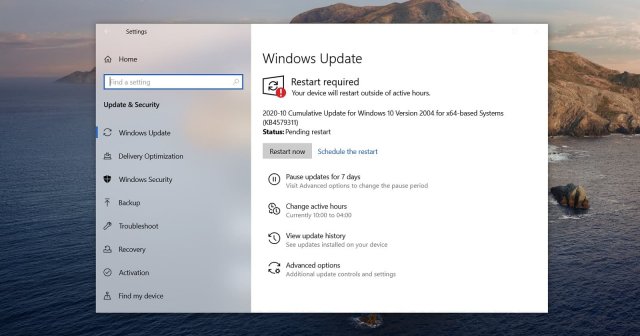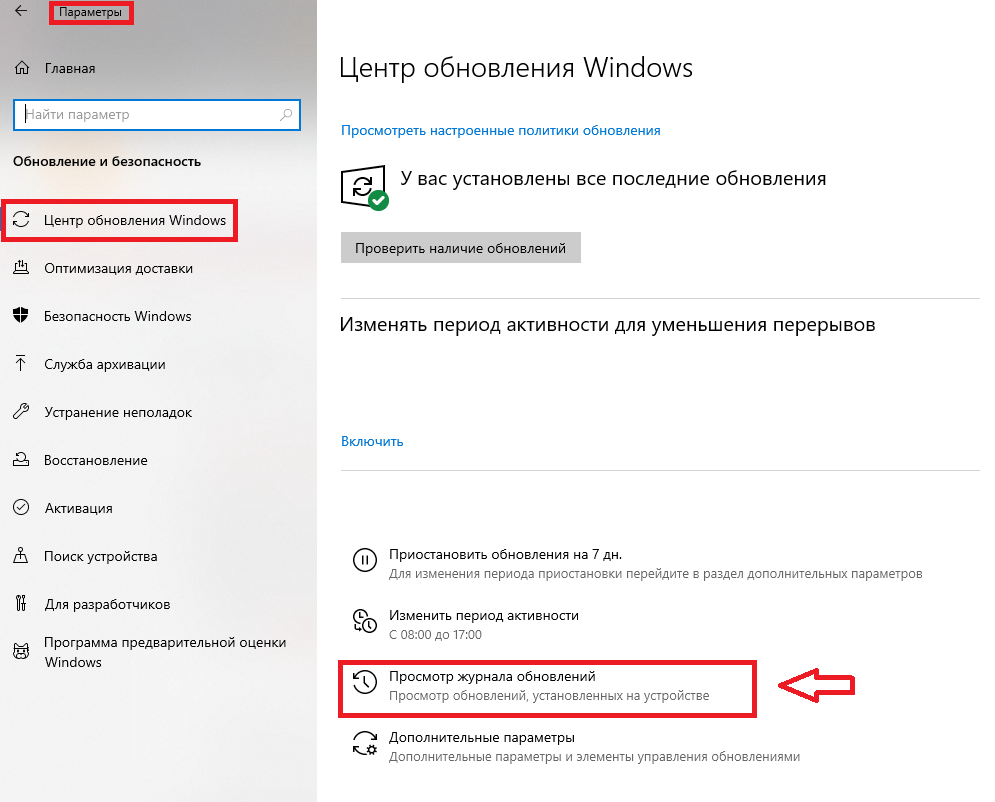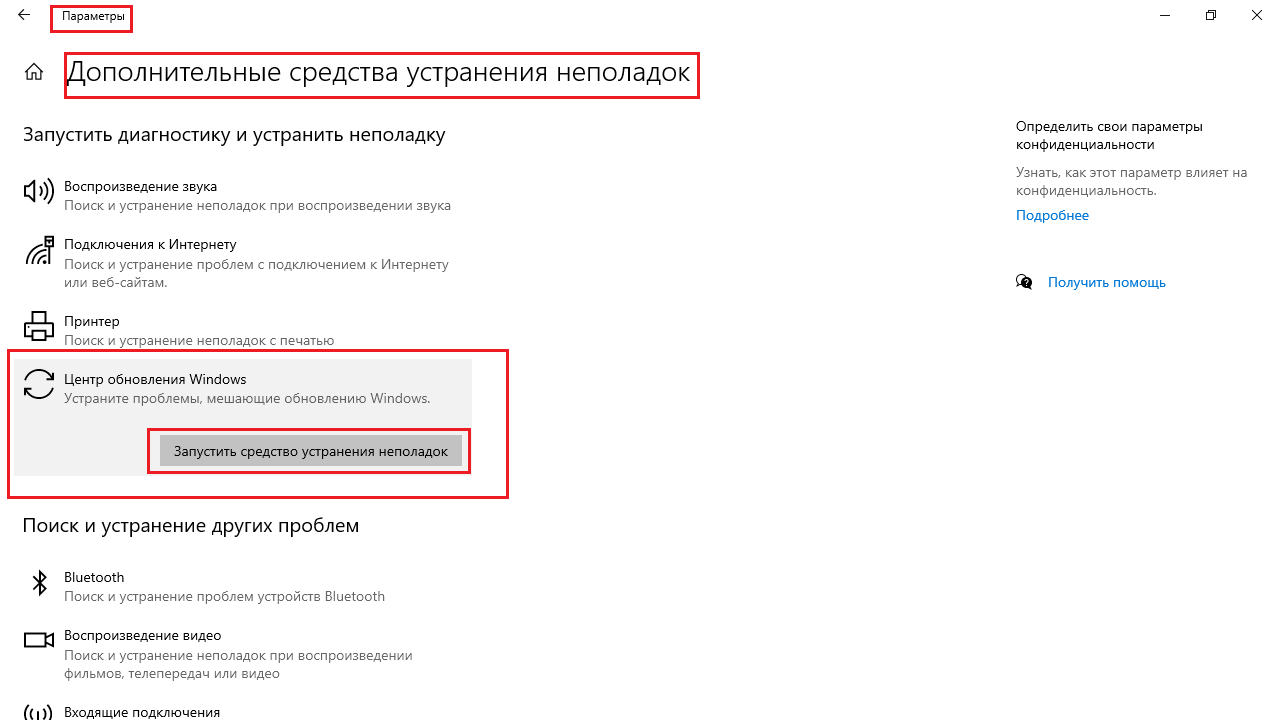- Microsoft признает проблему с Windows 10 KB4601319 и обещает исправить
- Проблемы с KB4601319 в Windows 10
- Обновление KB4601319 для Windows 10, версия 20H2 и 2004
- Установка через Центр обновления Windows
- Скачать обновление
- Улучшения и исправления KB4601319 (Сборки 19042.804 и 19041.804)
- Новая ошибка в Windows 10, версия 20H2: Невозможно выполнить «обновление на месте»
- «Необязательное обновление» KB4586853 исправляет проблему
- Как откатить Windows 10, версия 20H2 до 2004
- Проблемы после установки обновления kb4601319 в ОС Windows 10.
- Как удалить обновление kb4601319 для ОС Windows?
- Как заблокировать установку kb4601319 обновления, для ОС Windows?
- Решение проблем, после установки обновления kb4601319, для ОС Windows?
- Обновление kb4601319 не устанавливается (ошибка при установке обновления kb4601319).
- Известные проблемы при невозможности установить обновление KB4601319.
Microsoft признает проблему с Windows 10 KB4601319 и обещает исправить
Представитель Microsoft подтвердил, что накопительное обновление за февраль 2021 года (KB4601319) страдает ошибкой, которая может вывести из строя вашу веб-камеру. Помимо сбоев камеры, пользователи также сообщали о других ошибках в Windows 10 KB4601319, и Microsoft изучает информацию.
Согласно сообщениям пользователей, Windows 10 KB4601319, похоже, не поддерживает поддержку камеры Intel RealSense Depth и Razer Stargazer. Откат накопительного обновления решает проблему, и некоторые пользователи предполагают, что виртуальный драйвер отсутствует в устройствах обработки изображений при установке этого KB.
В разделе поддержки Microsoft Feedback Hub инженер-программист заявил, что компания знает об этих отчетах и работает над исправлением.
Проблемы с KB4601319 в Windows 10
Хотя Microsoft подтвердила сообщения о проблемах с камерой только после накопительных обновлений, пользователи отметили, что KB4601319 также влияет на производительность их беспроводной мыши, второго монитора и других аксессуаров.
Помимо сбоя оборудования, также есть сообщения об ошибке Blue Screen of Death.
Стоит отметить, что только у некоторых пользователей случались сбои системы после накопительного обновления в этом месяце, и это не кажется широко распространенной проблемой. Как и ожидалось, некоторые также сообщили о проблемах с установкой при загрузке и применении накопительного обновления за февраль 2021 года.
В Центре отзывов Microsoft заявила, что пользователи могут удалить февральский патч, если у них возникнут проблемы после установки. Если вы не можете удалить его с помощью настроек Центра обновления Windows или Панели управления, вы всегда можете использовать встроенные параметры восстановления или Media Creation Tool для восстановления операционной системы.
Надеюсь, проблема будет решена с помощью предстоящего необязательного накопительного обновления, и в ближайшее время мы сообщим более подробную информацию.
Обновление KB4601319 для Windows 10, версия 20H2 и 2004
Обновлено: 09.02.2021. Обновление KB4601319 доступно в Центре обновления Windows и Каталоге Центра обновления Майкрософт в рамках Вторника патчей. Обновление также доступно для участников программы Windows Insider на каналах Beta и Release Preview.
Обновлено: 09.02.2021. Обновление KB4601319 доступно только через WSUS, сервис обновлений операционных систем и продуктов Microsoft. Вы можете выполнить установку вручную с помощью CAB-файлов.
Накопительный пакет обновления KB4601319 (OS Build 19042.804) предназначен для Windows 10 версии 20H2 (October 2020 Update) на базе процессоров x86, x64 (amd64), ARM64 и Windows Server (20H2) для систем на базе процессоров x64 и ARM64.
Накопительный пакет обновления KB4601319 (OS Build 19041.804) предназначен для Windows 10 версии 2004 (May 2020 Update) на базе процессоров x86, x64 (amd64), ARM64 и Windows Server (2004) для систем на базе процессоров x64 и ARM64.
Обновления доступны в рамках Вторника патчей.
Установка через Центр обновления Windows
Накопительное обновление 4601319 для ПК устанавливается автоматически через Центр обновления Windows. Для проверки перейдите в меню Параметры > Обновление и безопасность и нажмите Проверить наличие обновлений.
Для завершения установки потребуется перезагрузка компьютера. После обновления номер сборки Windows 10 поменяется на 19042.804 для Windows 10 (версия 20H2) и 19041.804 для Windows 10 (версия 2004).
Скачать обновление
Вы также можете скачать обновление из Каталога Центра обновления Майкрософт и установить его вручную по ссылке ниже:
Улучшения и исправления KB4601319 (Сборки 19042.804 и 19041.804)
Данное обновление включает обновления качества. Новые функции системы не представлены. Список ключевых изменений:
- Устранена уязвимость повышения привилегий в компоненте win32k.
- Исправлена проблема, которая могла приводить к повреждению файловой системы на некоторых устройствах и сбое их запуска после запуска команды chkdsk /f .
- Устранена уязвимость безопасности за счет запрета приложениям, работающим под учетной записью SYSTEM выполнять печать на порты FILE:. Для снижения рисков эксплуатации убедитесь, что ваши приложения или службы работают от имени конкретного пользователя или учетной записи службы.
- Обновления безопасности для Windows App Platform and Frameworks, приложений Windows, Windows Input and Composition, облачной инфраструктуры Windows, Windows Management, системы управления аутентификациями Windows, Windows Fundamentals, криптографических систем Windows, системы виртуализации Windows, Windows Core Networking и Windows Hybrid Cloud Networking.
Если вы устанавливали предыдущие обновления, то на этот раз будут применены только новые изменения в составе накопительного пакета.
Новая ошибка в Windows 10, версия 20H2: Невозможно выполнить «обновление на месте»
Обычно, когда пользователи Windows 10 сталкиваются с проблемами в операционной системе, то они могут использовать утилиту Media Creation Tool для выполнения так называемого «обновления на месте» (in-place upgrade), в процессе которого существующие файлы системы перезаписываются файлами, загруженными с серверов Microsoft.
В предыдущих версиях Windows 10 при обновлении до более новой версии с помощью Media Creation Tool, инструмент предлагал пользователю несколько вариантов обработки личных файлов: «Сохранить личные файлы и приложения», «Сохранить только мои личные файлы» и «Ничего не сохранять».
После выхода Windows 10 October 2020 Update (20H2) пользователи лишились возможности сохранения своих данных, что фактически препятствует процедуре «обновления на месте». По умолчанию выбирается вариант «Ничего не сохранять», который предполагает полную переустановку операционной системы с удалением всех файлов и приложений. Другие опции для сохранения файлов и приложений выбрать невозможно.
«Необязательное обновление» KB4586853 исправляет проблему
Неясно, какая именно ошибка вызывает подобное поведение. Microsoft уже выпустила предварительное обновление KB4586853 для Windows 10, версия 20H2, которое исправляет эту проблему. Но оно пока доступно только в виде CAB-файлов с официальных серверов Microsoft, которые нужно устанавливать вручную.
Как откатить Windows 10, версия 20H2 до 2004
Учитывая, что Windows 10, версия 20H2 является небольшим активационным пакетом обновления, то еще один простой способ решить проблему является откат до Windows 10, версия 2004.
Для удаления Windows 20H2, выполните следующие шаги:
- Нажмите Windows + I , чтобы открыть приложение Параметры Windows.
- Перейдите в меню Обновление и безопасность.
- Далее нажмите Просмотр журнала обновлений.
- Далее нажмите на ссылку Удалить обновления.
- Выберите «Feature Update to Windows 10 20H2 via Enablement Package (KB4562830)», а затем нажмите кнопку «Удалить».
- После удаления перезагрузите компьютер.
- Будет загружена Windows 10, версия 2004.
Теперь вы снова сможете выполнять «обновления на месте». После исправления данной проблемы, вы сможете повторно обновиться до Windows 10, версия 20H2.
Проблемы после установки обновления kb4601319 в ОС Windows 10.
В данной заметке, содержится информация для устранения проблемы после установки обновления kb4601319, так и варианты решения проблемы, если kb4601319 не устанавливается.
Столкнулся на одном из клиентских устройств с проблемой, где у пользователя при попытке открыть любые текстовые документы (файлы блокнота: .txt, Word-документы, Excel и в том числе PDF-файлы), приложение через которое запускаются документы, самопроизвольно закрывается, примерно через 5 секунд после открытия. Примечательно, что это явление, происходило со стандартным приложением Блокнот, с установленным MS Office Word/Excel и альтернативной программой для работы с текстами LibreOffice. При попытке открыть PDF-файлы, у пользователя они по умолчанию открывались в браузере Microsoft Edge, который аналогично закрывался через примерно 5-7 секунд, после открытия PDF-файла. В последствии выяснилось, что практически все приложения, у пользователя самопроизвольно закрываются после открытия в течении максимум 10 секунд.
Как показал журнал стабильности Windows, перед появившейся проблемой, у пользователя были установлены обновления для ОС Winвows 10, под номером kb4601319. Сам пользователь ПК, также заметил, что проблема началась с приложениями после установки обновлений с последующей перезагрузкой системы.
По ситуации, мы откатили систему из контрольных точек (которые были созданы до установки kb4601319 обновления) и после восстановления, все заработало без проблем.
В дальнейшем, благодаря заметке на сайте сообщества Microsoft, пользователь указал решение своей проблемы, без удаления обновления kb4601319. В ситуации из заметки, у человека проблема была связана с приложением Asus GPU Tweak II V2.2.9.5.
Просмотрев через Панель управления список установленных программ, обнаружил у пользователя данную утилиту от Asus. Так как пользователь, не использовал ее по ненадобности, после удаления Asus GPU Tweak II и повторной установки обновления kb4601319, проблема была устранена.
Нужна компьютерная помощь? Есть проблемы, которые не можете устранить самостоятельно?
Надежные исполнители по доступным ценам.
Как видим, в нашем примере, проблема, которая возникла после установки kb4601319, не была связанна с обновлением. Она заключалась в конфликте с предустановленным софтом Asus. Если вы, столкнулись с подобной ситуацией, не спешите удалять данное обновление. Попытайтесь найти причину, которая может вызывать данные проблемы. Ниже (в самом низу заметки), список основных рекомендаций, которые могут пригодиться и способ решения проблемы, если обновление KB4601319 не устанавливается.
Важно для пользователей GPU Tweak II (Asus) (добавлено 07.03.2021).
Обновите GPU Tweak II с официального сайта. Либо, посредством поиска через «Центр Загрузки Asus» на русском. После, попробуйте повторно установить обновление KB4601319 для ОС Windows 10.
Есть тема на форуме Asus, где у пользователей использующих GPU Tweak II, возникла проблема после установки KB4601319 обновления. Насколько сейчас вижу, версия GPU Tweak II V2.3.0.3, решает проблему конфликта с обновлением безопасности KB4601319. Будет хорошо, если кто-то отпишется из пользователей, в комментариях под статье ниже. Ваша информация, может помочь другим пользователям.
Как удалить обновление kb4601319 для ОС Windows?
1. Проще всего, удалить обновление через Командную строку. Запустите Командную строку от имени Администратора и выполните следующую команду:
После, подтвердите удаление обновления kb:4601319 в появившемся окне. После выполнения удаления, перезагрузите устройство.
Чтобы увидите список установленных обновлений вида KB и номер обновления, введите в командной строке команду: wmic qfe list brief /format:table
2. Можно откатить систему, если у вас были созданы раннее контрольные точки восстановления, перед установкой данного обновления.
3. Удалите обновление, через Центр обновлений:
- Нажмите Windows Key + I, затем перейдите в Обновление и безопасность.
- Выберите Просмотреть историю обновлений> Удалить обновления.
- Вам будет представлен список обновлений Windows, установленных в вашей системе, обычно отсортированный по последним установленным. Найдите обновление KB4601319 и выберите Удалить.
- Перезагрузите компьютер, чтобы изменения вступили в силу. Ваша веб-камера должна быть в рабочем состоянии.
Как заблокировать установку kb4601319 обновления, для ОС Windows?
Вы можете воспользоваться двумя рабочими инструкциями:
Решение проблем, после установки обновления kb4601319, для ОС Windows?
Не советую вам, после установки обновления kb4601319 и возникших проблемах, сразу удалять его. Если у вас нет веб-камеры на устройстве, Inter RealSense Depth или Razer Stargazer, то маловероятно, что проблемы у вас вызваны данным обновлением. Вот, что стоит сделать, после установки обновлений, если начались проблемы в работе устройства:
2. Проверьте устройство на наличие вирусов:
3. Установите обновления:
- Обновите Microsoft Visual C++
- Установите RuntimePack
- Обновите .NET Framework 3.5 і 4.8
- Проверьте наличие обновлений для ОС Windows и драйверов.
Только после этого, пробуйте удалить обновление. Ведь нередко, проблемы кроются в поврежденных системных файлах и конфликтах с устаревшим ПО, а не в самом обновлении.
Обновление kb4601319 не устанавливается (ошибка при установке обновления kb4601319).
Ниже, приведено ряд рекомендаций, которые следует выполнить, если у вас не устанавливается обновление kb4601319. Один из важнейших шагов, это поверка системных файлов и восстановление хранилища DISM, если были найдены системные повреждения которые система не смогла исправить. Не пропускайте шаги, приведенные ниже.
1. Проверьте целостность системных файлов (Инструкция).
2. Удалите папку C:\$WINDOWS.
BT (если она есть*) и удалите папку C:\$WinREAgent (если она есть*).
BT, можно использовать командную строку. Для этого, откройте командную строку от имени Администратора и выполните в ней поочередно следующие команды:
BT\* /R /A
icacls C:\$Windows.
BT\*.* /T /grant administrators:F
rmdir /S /Q C:\$Windows.
*Примечание. Команда выше, применима для удаления папки $WINDOWS.
BT, если ваш системный раздел на диске C:\ (как и сама папка).
6. Запускаем системную утилиту исправления ошибок «Устраните проблемы, мешающие обновлению Windows».
Запустить можно по пути: «Параметры»->«Обновление и безопасность»->«Устранение неполадок»->«Дополнительные средства устранения неполадок»->«Центр обновления Windows» (Устраните проблемы, мешающие обновлению Windows)->«Запустить средство устранения неполадок»:
7. После поиска и устранения проблем, выполните перезагрузку системы.
8. Выполняем поиск и попытку установить обновления.
Если ничего не помогло.
Если ничего не помогло, откройте «Компоненты Windows». Для этого, откройте «Панель управления»->«Удаление программ»:
В открывшемся окне, выбираем «Включение или отключение компонентов Windows»:
В окне «Компоненты Windows», устанавливаем компонент «Hyper-V» и «Windows Identity Foundation 3.5»:
Нажимаем «ОК» и перезагружаем систему. Проверяем обновления и пробуем их установить.
Если установка компонентов Windows, не решила проблему, попробуйте установить обновление kb4601319 в ручном режиме. Для этого, открой «Каталог Центра обновления Майкрософт»: https://www.catalog.update.microsoft.com/Search.aspx?q=KB4601319
Выберите то обновление, которое соответствует вашей версии ОС Windows 10.
Либо, используйте альтернативные загрузчики обновления для ОС версии 20H2/2004, предоставленные сайтом Comss.ru в данной статье.
Накопительные обновления для Windows 10, версия 20H2/2004 для загрузки с сервера
Comss.ru
Если обновление не установилось в ручном режиме, попробуйте переустановить систему, выполнив чистую переустановку. Можно выполнить поверхностное обновление, однако, если у вас не устанавливаются обновления, после всех вышеприведенных рекомендаций ,стоит выполнить чистую установку системы. Вы можете скачать последний образ ОС Windows 10 с официального сайта, используя для этого утилиту Windows ISO Downloader.
Очень важно, проверить свою систему на наличие поврежденных файлов в самом начале. При наличии обнаруженных повреждений и невозможности их исправить, нужно восстановить хранилище DISM и повторно проверить систему. Не пропускайте данный шаг. К сожалению, нет универсального решения, которое могло бы решить проблему. В некоторых ситуациях, может происходить конфликт с установленным софтом.
Известные проблемы при невозможности установить обновление KB4601319.
Если есть дополнения, поправки или вопросы, пожалуйста, оставляйте комментарии. Ваша информация, может помочь другим в решении проблемы.